Kişisel wiki, pek çok uzman kullanıcının tercih ettiği not alma biçimidir. Sonuçta, notlarınızın birbirine bağlı bir wiki'de düzenlenmesi, doğrusal bir sayfa koleksiyonuna kıyasla notlarınızda gezinmeyi çok daha kolay hale getirir.
Ancak çoğu özel wiki oluşturma yöntemleri oldukça sıkıcıdır. Ya HTML ve CSS ile tamamlanmış bir tür çevrimdışı sunucu kurmanıza ihtiyaç duyuyorlar ya da yalnızca web tarayıcınızla bir web sayfasına erişmenize izin veriyorlar.
Bilgisayarınızda tek bir dosya veya klasörde saklanabilecek sade ve basit wiki sayfaları isteseydiniz ne olurdu? Obsidyen burada devreye giriyor.
Obsidyen Nedir?
Temel olarak Obsidyen harika bir not alma uygulamasıdır. Ancak yüzeyin ötesine geçin, bundan çok daha fazlası olduğunu göreceksiniz.
Obsidian, birbirine bağlı düğümlerden oluşan bir ağ ile kendi wiki'lerinizi oluşturma yeteneği vererek düşüncelerinizi (veya araştırmanızı) daha doğal bir formatta düzenlemenize olanak tanır. Zaten bunu yapan birçok "beyin haritalama" uygulaması var ancak hiçbiri Obsidian kadar temiz ve kullanımı kolay değil.
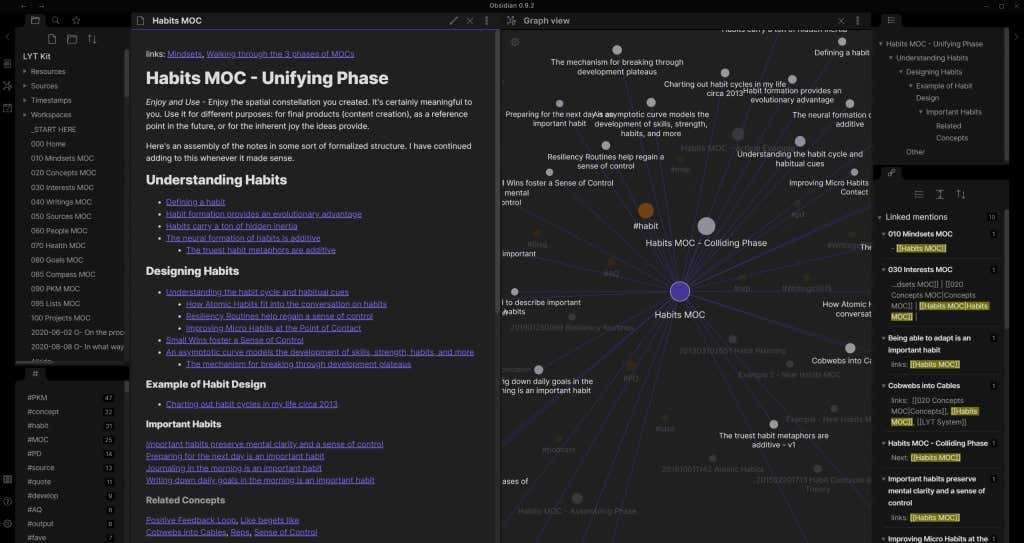
Ayrıca, tüm notlarınız tamamen çevrimdışı olarak kendi bilgisayarınızdaki bir klasörde tutulur. Bu, verilerinizin bir USB sürücüye veya tercih ettiğiniz bulut depolama alanına yedeklenmek üzere güvende olduğu anlamına gelir.
Peki en büyük çekiciliği? Tamamen ücretsizdir. Bu inanılmaz derecede çok yönlü not alma uygulamasını, tek kuruş ödemenize veya verilerinizin üçüncü taraf bir sunucu tarafından fidye için tutulmasına gerek kalmadan kullanmaya başlayabilirsiniz.
Neden Kişisel Wiki'ye İhtiyacınız Var?
Çok fazla araştırma ve not gerektiren karmaşık bir proje üzerinde çalıştıysanız dahili bir wiki'nin değeri 'ü bilirsiniz. Çözülemez bir karmaşaya dönüşmeden önce bir dizi sayfaya sığdırabileceğiniz çok fazla bilgi vardır.
Wikipedia'nın (veya herhangi bir wiki'nin) bilgilerini bu şekilde düzenlemesinin bir nedeni var; birbirine bağlı konulardan oluşan bir ağda gezinmek daha sezgisel. Bir wiki yazılımı da aynı şeyi başarır ancak kişisel kullanımınız için.
Sonuçta bu, konuların birbirleriyle olan ilişkilerine göre düzgün bir şekilde organize edildiği bir tür bilgi tabanı oluşturmanıza olanak tanıyan bir not alma paradigmasıdır. İster yaratıcı bir proje üzerinde çalışıyor olun ister karmaşık bir konuyu araştırıyor olun, kişisel wiki mutlaka sahip olunması gereken bir araçtır..
Obsidyen Kullanmak
Obsidyen bir Markdown tabanlı metin düzenleyici 'tür. Bu, başlamayı oldukça kolaylaştırır; sadece boş bir sayfa açın ve yazmaya başlayın. Tabii ki, temel Markdown biçimlendirmesi hakkında biraz bilgi sahibi olmak, özellikle de bağlantı eklemeye ilişkin söz dizimi yararlı olacaktır.
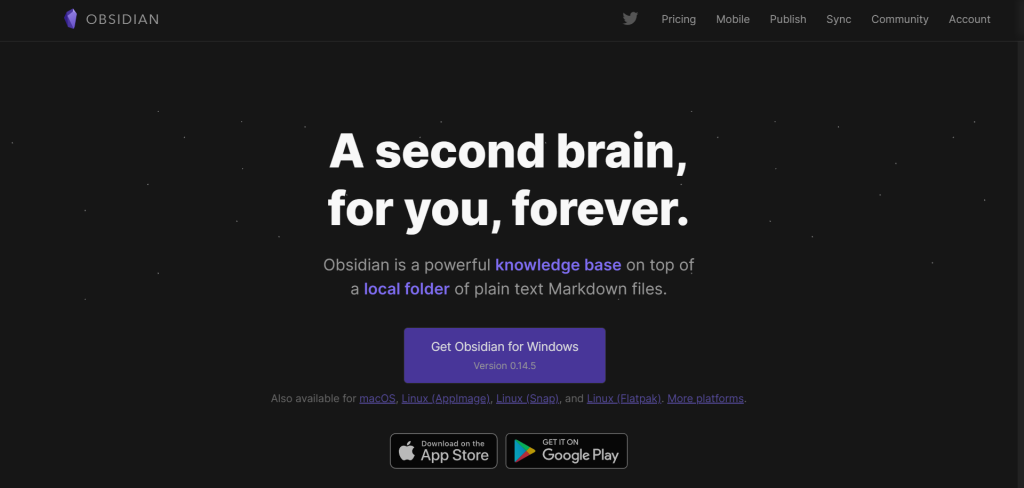
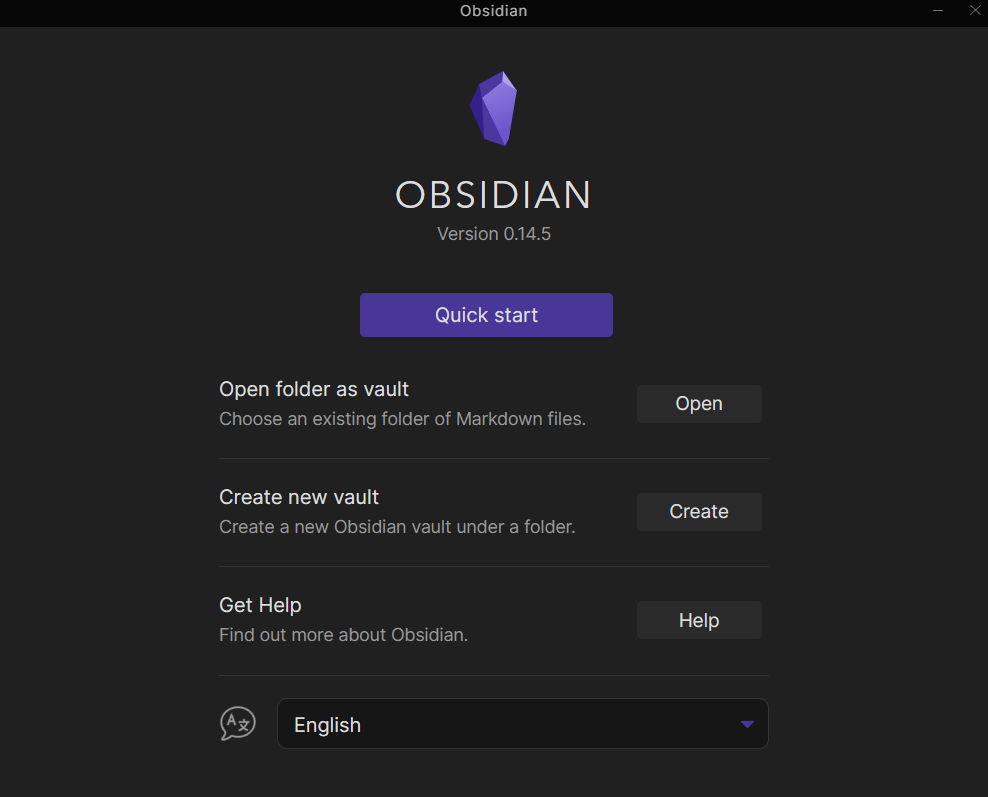
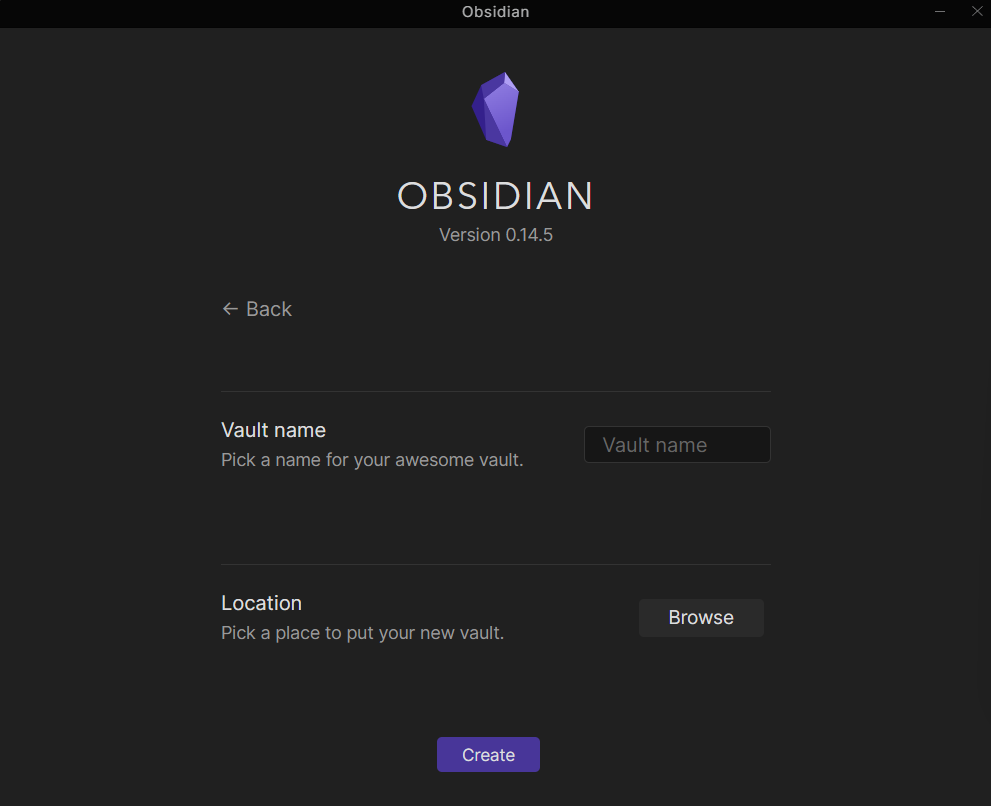
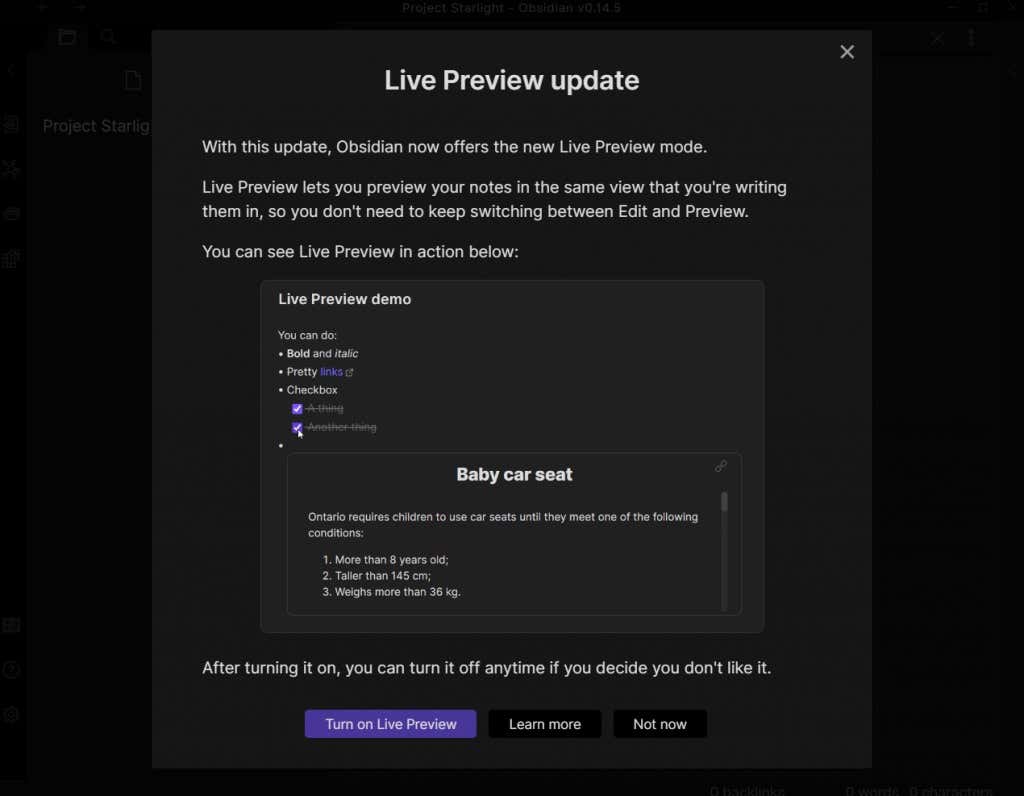
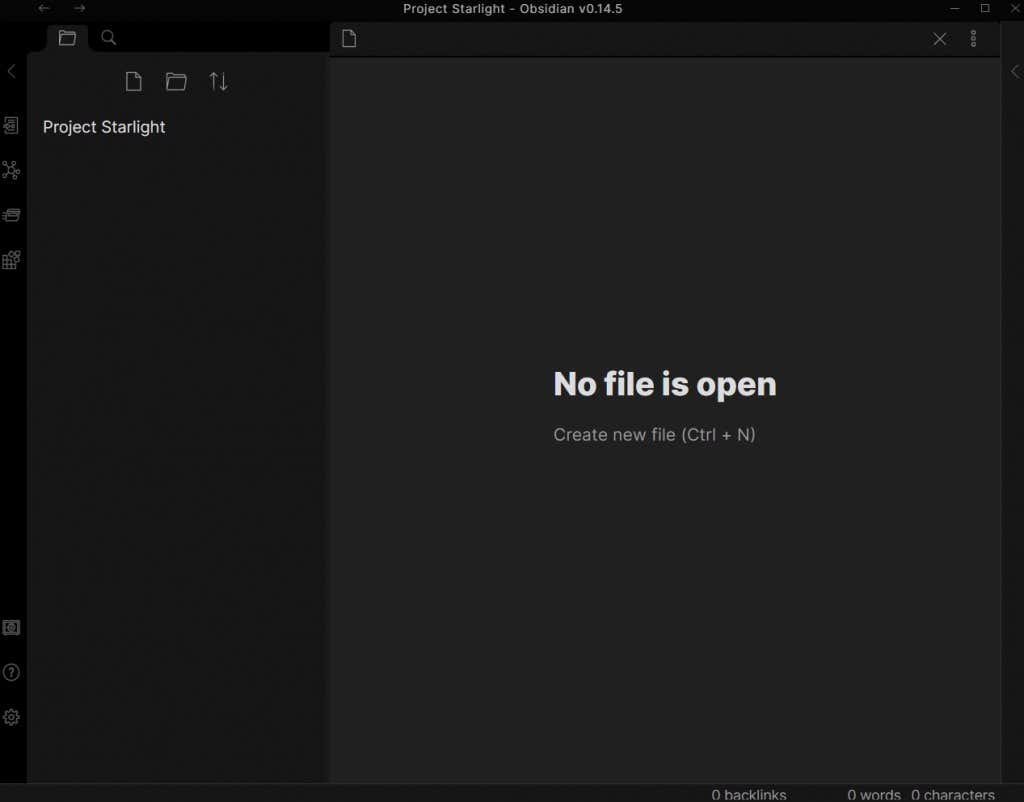
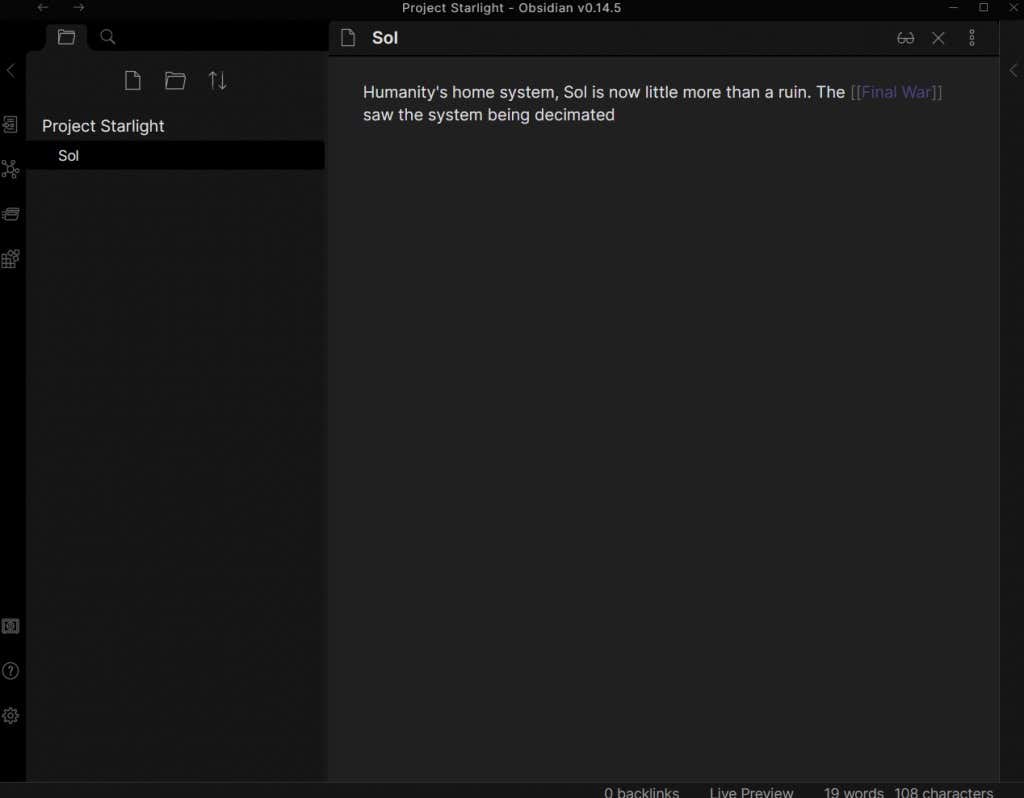
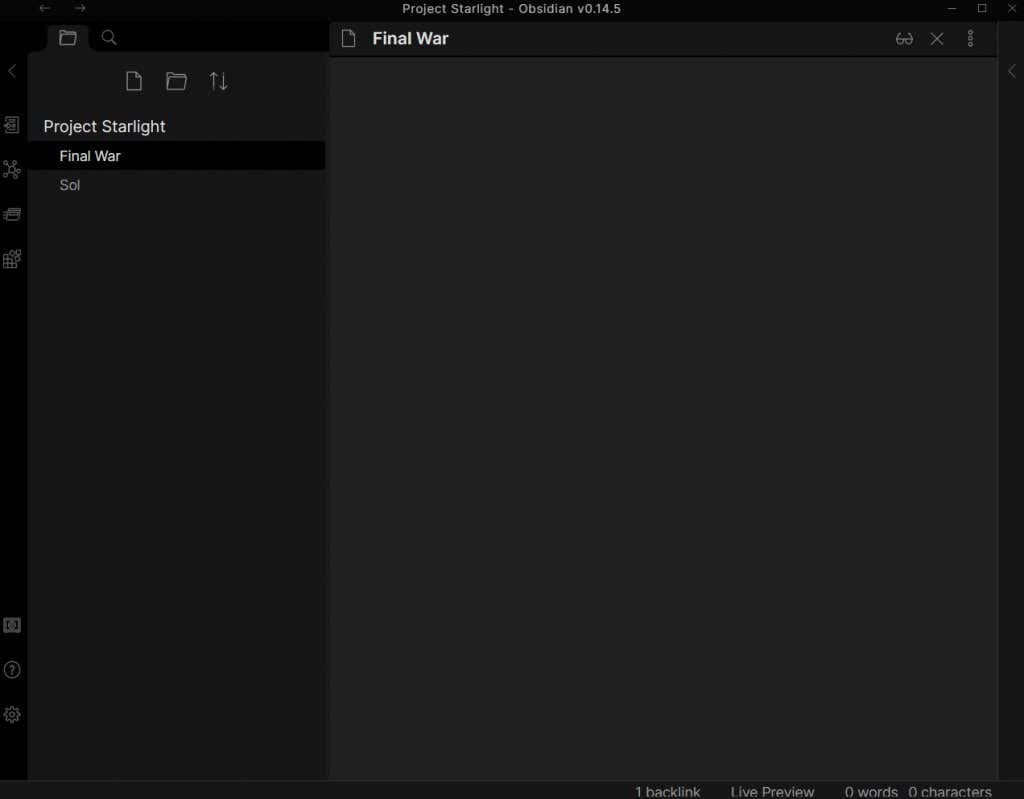
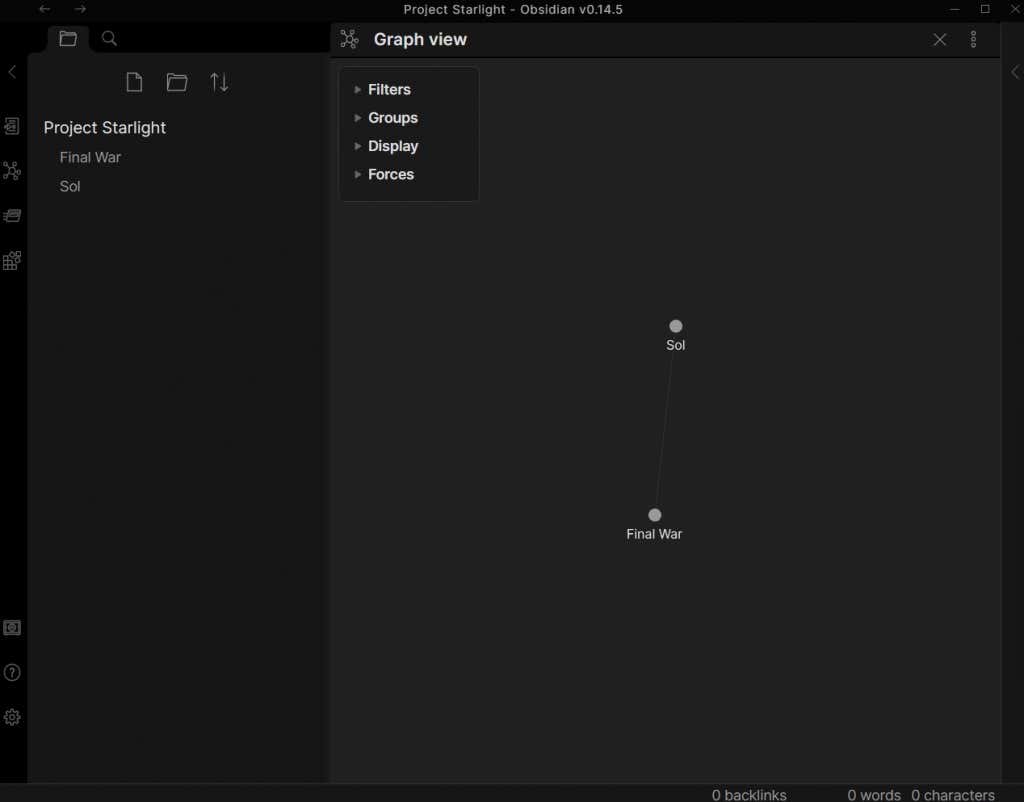
Ve bu kadar. Başka herhangi bir işaretleme biçimi gerektirmeden, yalnızca notlarınızı yazarak ve ilgili konuları birbirine bağlayarak kendi kişisel bilgi tabanınızı oluşturabilirsiniz.
Bununla birlikte Markdown'ı biraz öğrenmek, notlarınızın okunmasını kolaylaştıracak diğer birçok biçimlendirme seçeneğinin yanı sıra madde işaretli listeler ve harici bağlantılar gibi şeyleri de eklemenize olanak tanıyacaktır.
Notların Ötesinde – Eklentiler
Obsidian'ın diğer not alma uygulamalarına göre en büyük avantajı genişletilebilirliğidir. Doğru eklentilerle Obsidian'ı kanban panosundan günlük kaydı aracına kadar neredeyse her şeye dönüştürebilirsiniz.
Ve oldukça fazla sayıda eklenti mevcut. Tüm ücretsiz araçlarda olduğu gibi Obsidian'ın da geniş ve aktif bir topluluğu var. Obsidian'a her türlü işlevi ekleyen eklentiler mevcut, bu da onu Trello veya Notion gibi benzerleriyle eşdeğer bir üretkenlik aracı haline getiriyor.
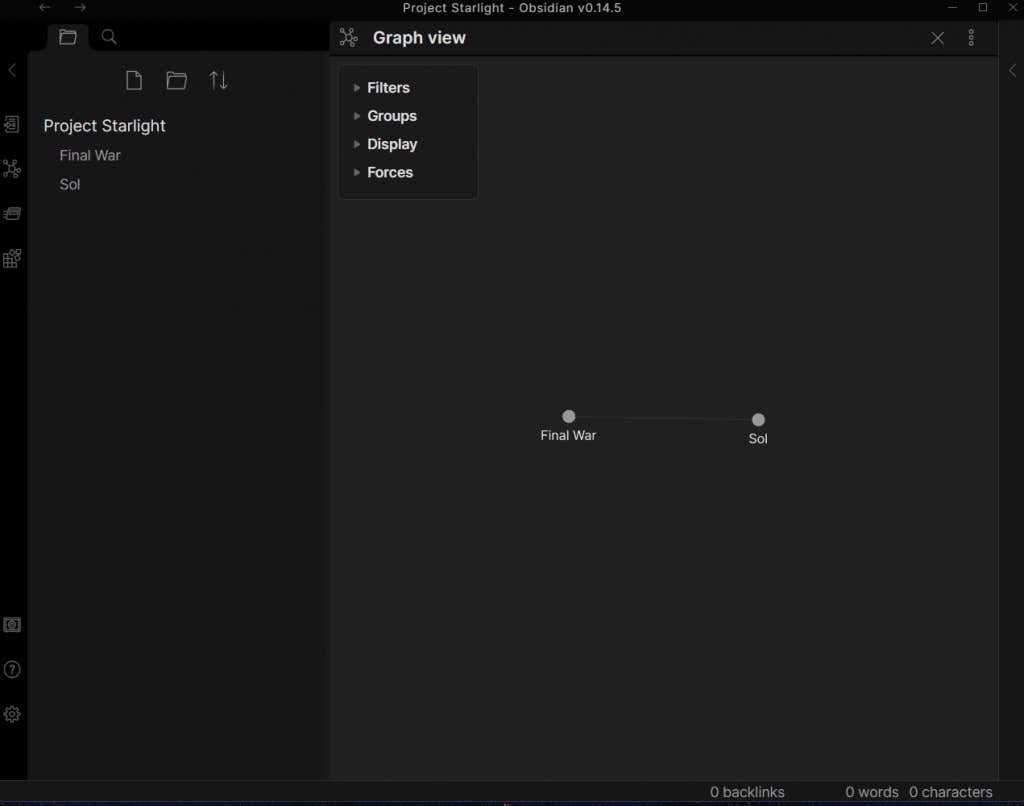
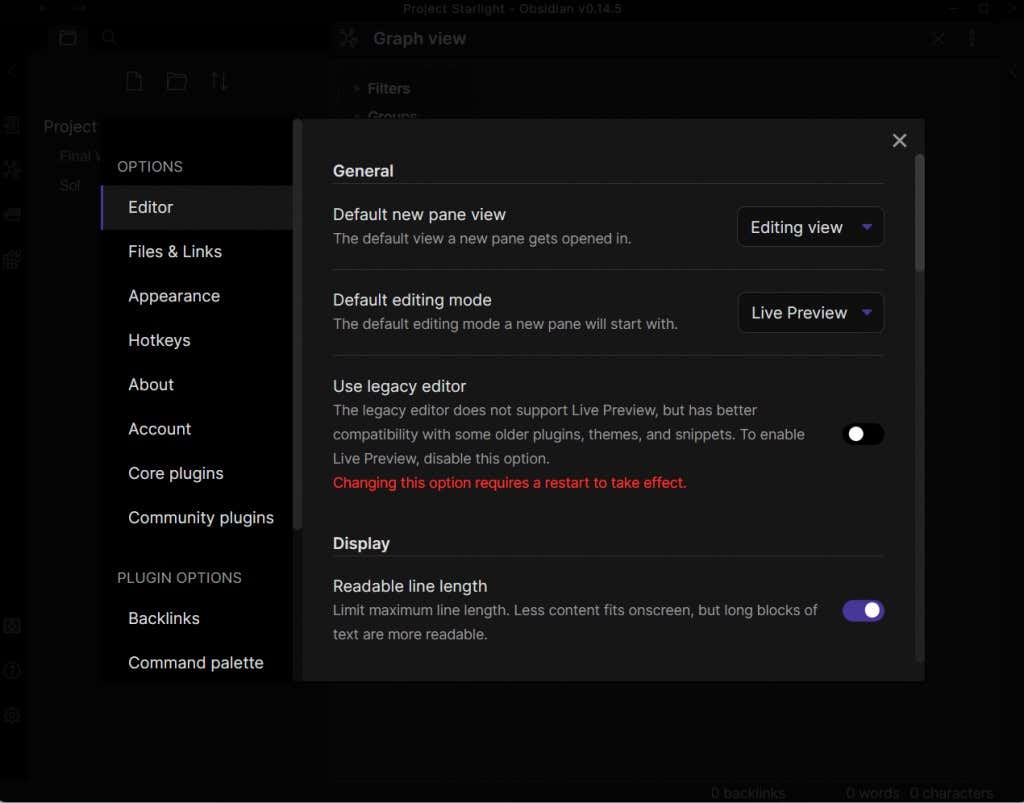
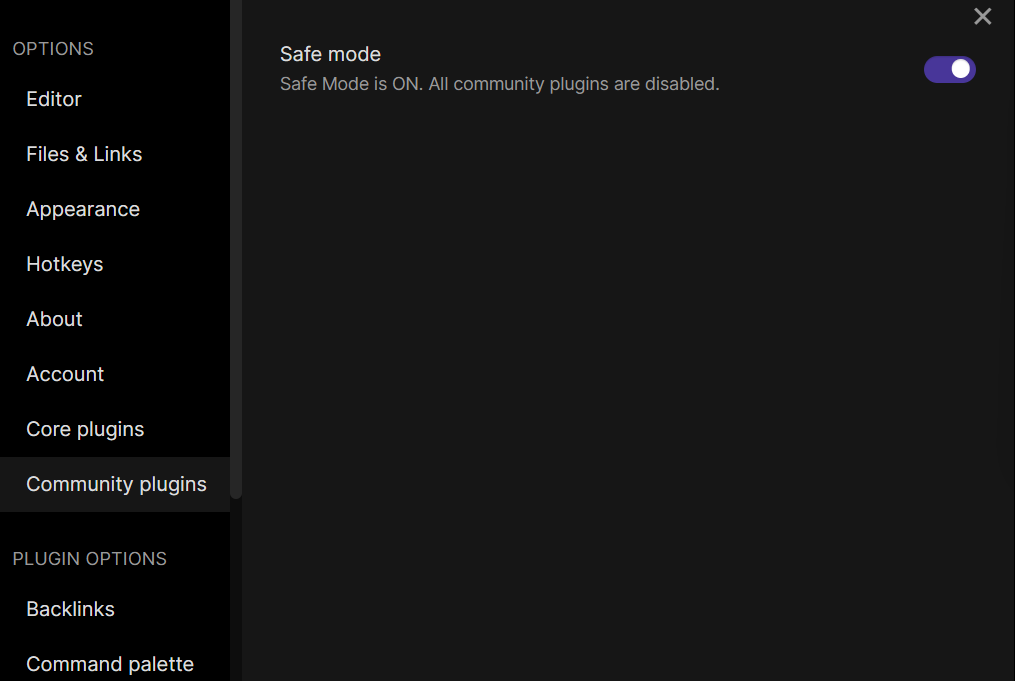
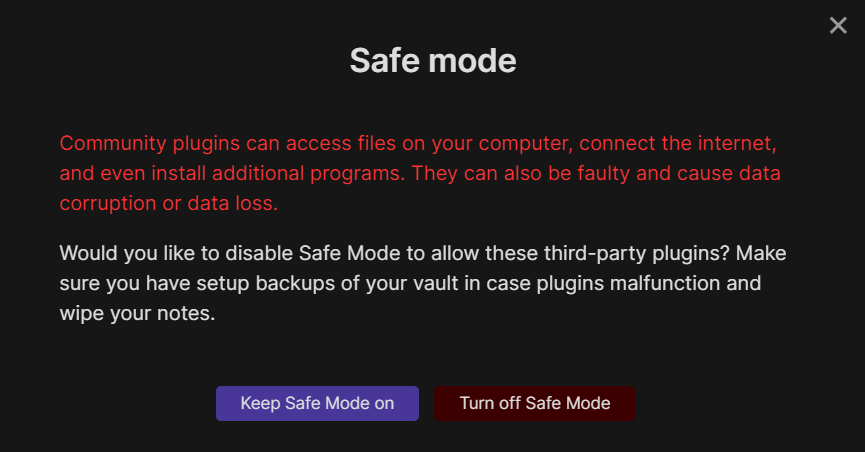
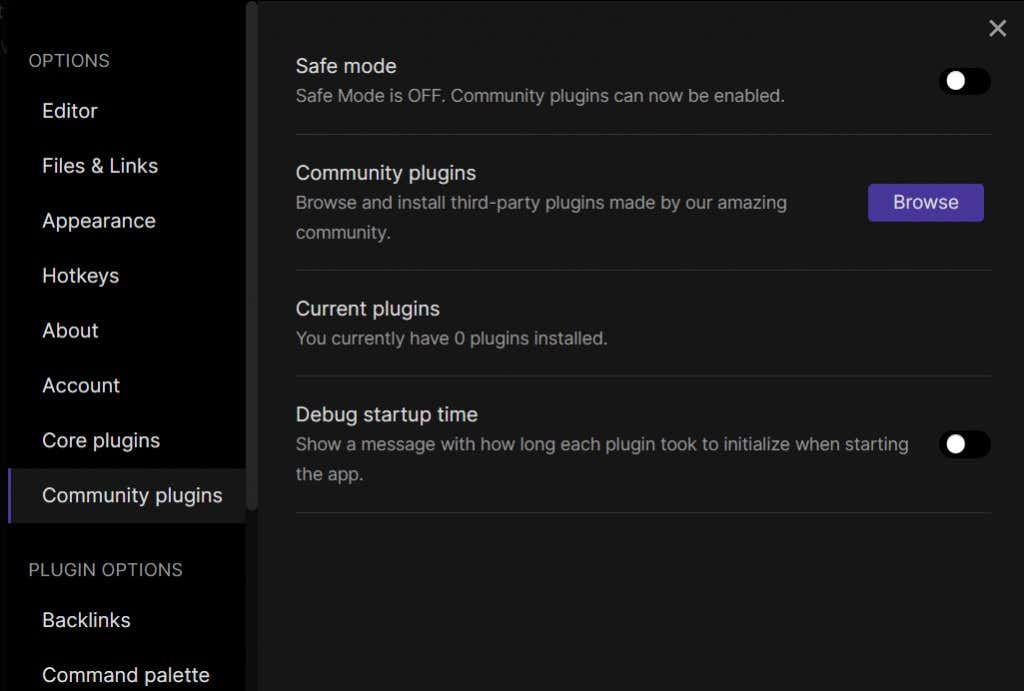
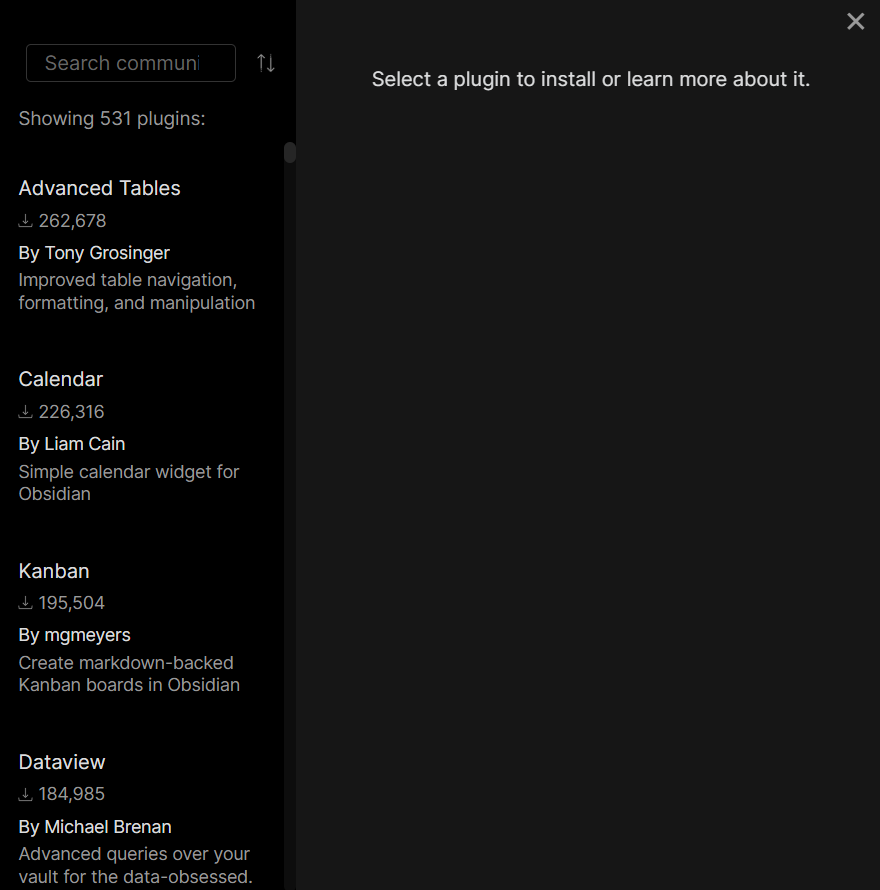
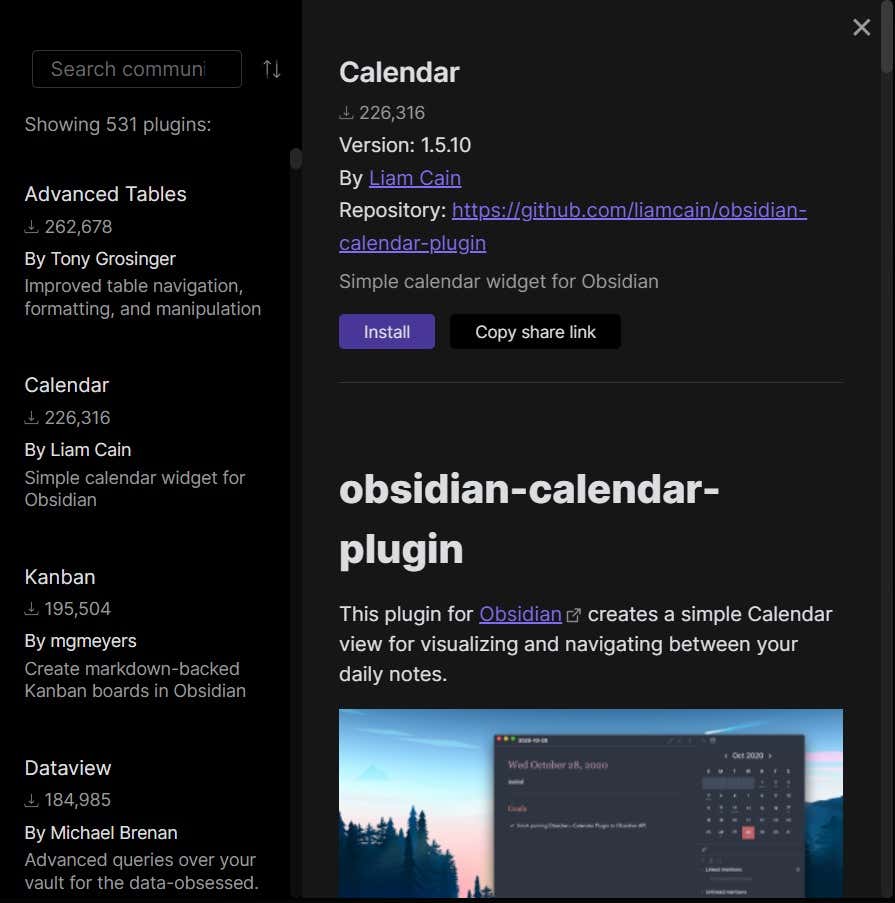
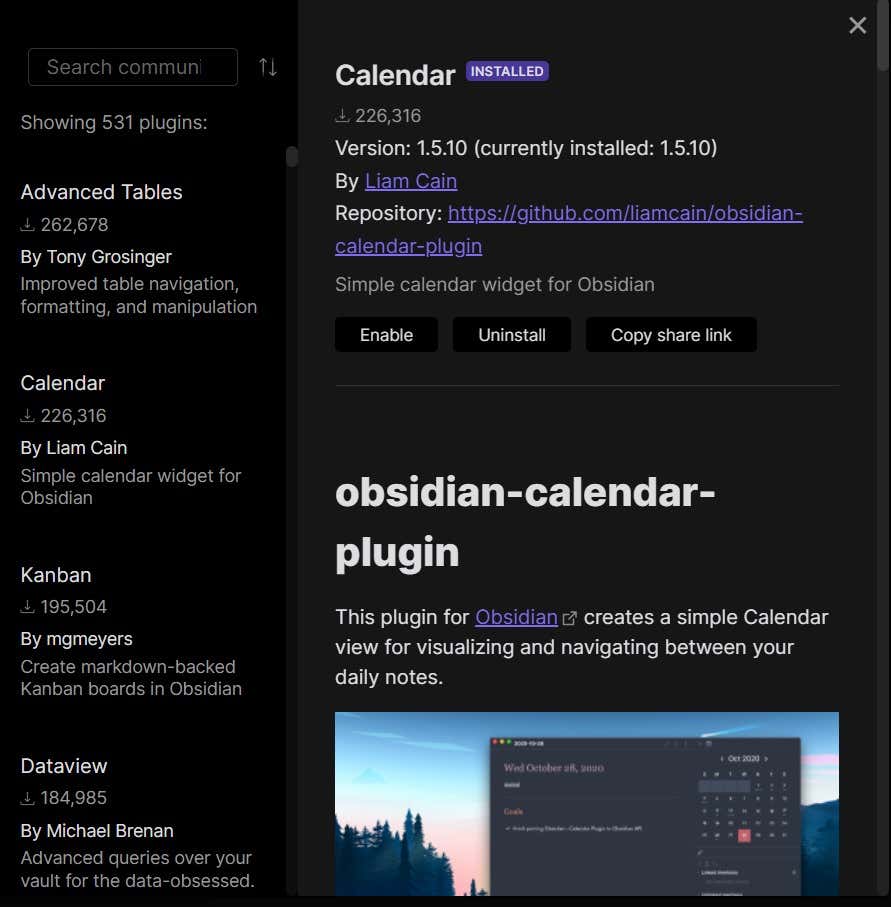
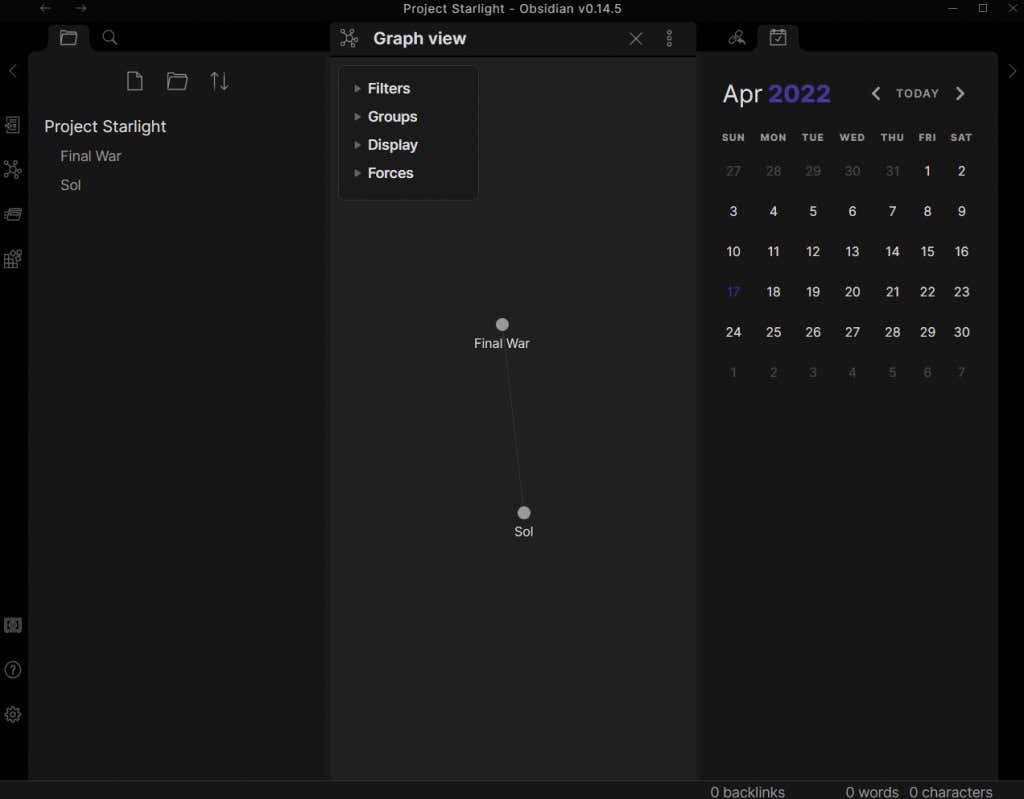
Obsidyen Faydalı mı?
Notlarından oluşan kapsamlı bir bilgi tabanı derlemeye çalışmış olan herkes, normal bir kelime işlemciyle bunun ne kadar zor olduğunu bilir. Bu, özellikle düşüncelerinizin tüm teğetlere dağıldığı ve nadiren tam anlamıyla doğrusal bir akışa uyduğu yaratıcı projeler için geçerlidir.
Dahili bağlantıya sahip Wiki yazılımı mevcuttur, ancak çok azı Obsidyen kadar basit ve kullanımı kolaydır. Tam Markdown desteği ve topluluk tarafından hazırlanan çeşitli eklentilerle genişletilebilirliğinden bahsetmiyorum bile.
Peki en iyi kısmı? Uygulama tamamen ücretsiz ve yereldir. Dosyalarınız kendi bilgisayarınızda saklanarak verileriniz güvende ve gizli tutulur. Bu, Obsidian'ı bilgiyi organize etmenin en iyi yollarından biri haline getiriyor.
.